В операционной системе Windows 10 Microsoft представила весьма удобную интеграцию с сетевым хранилищем OneDrive. Оно доступно на большинстве операционных систем для настольных компьютеров и мобильных устройств, а также на приставке Xbox One, предлагая внушительные объёмы дискового пространства по низким ценам, особенно если приобретать подписку совместно с доступом к сервису Office 365.
Облачное хранилище OneDrive является проектом самой Microsoft, так что неудивительно, что он буквально навязывается пользователям Windows, хотят они того или нет. В Windows 10 иконка OneDrive на панели задач предлагает пользователям войти в систему, на панели Проводника название и логотип сервиса также постоянно присутствуют.
Для тех, кто OneDrive не пользуется, в реестре Windows есть возможность убрать его с глаз долой (что не помешает при необходимости получить к нему доступ).
Сочетанием клавиш Win + R откройте панель «Выполнить», введите regedit и нажмите ввод (то же самое можно сделать в поиске Cortana):
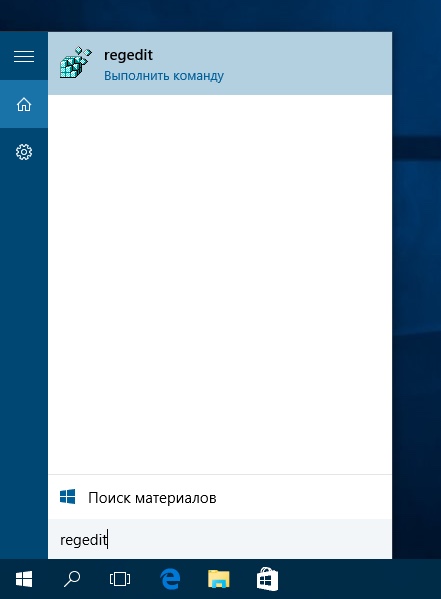
Откроется редактор реестра, где нужно пройти по следующему пути:
HKEY_CLASSES_ROOT \CLSID \{018D5C66-4533-4307-9B53-224DE2ED1FE6}
Папка CLSID содержит данные в алфавитном порядке, однако данных этих в ней огромное количество. Для поиска требуемой папки 018D5C66-4533-4307-9B53-224DE2ED1FE6 воспользуйтесь командой «Найти» в меню «Правка» (Ctrl + F).
В нужной папке есть параметр System.IsPinnedToNameSpaceTree типа DWORD со значением 1. Чтобы убрать OneDrive из панели проводника, поменяйте его на 0.
У некоторых пользователей изменения вступают в силу сразу, другим приходится перезагружать систему или выйти и снова зайти в учётную запись.
Сервис после этого не утрачивает работоспособности и может быть доступен как через приложение, так и в браузере. При желании можно вернуть его в панель Проводника, установив значение 1 обратно в указанный выше параметр.

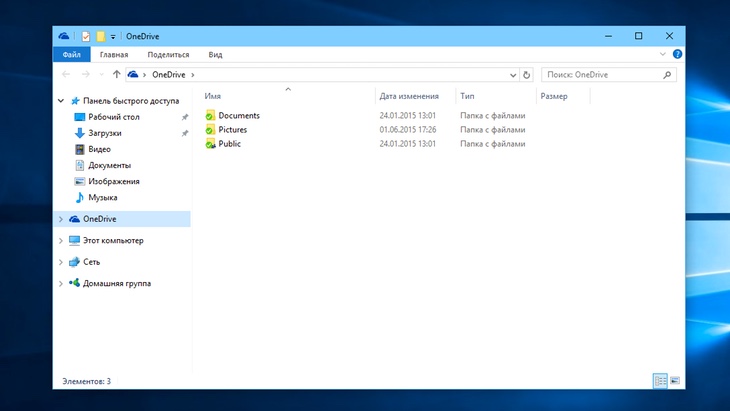
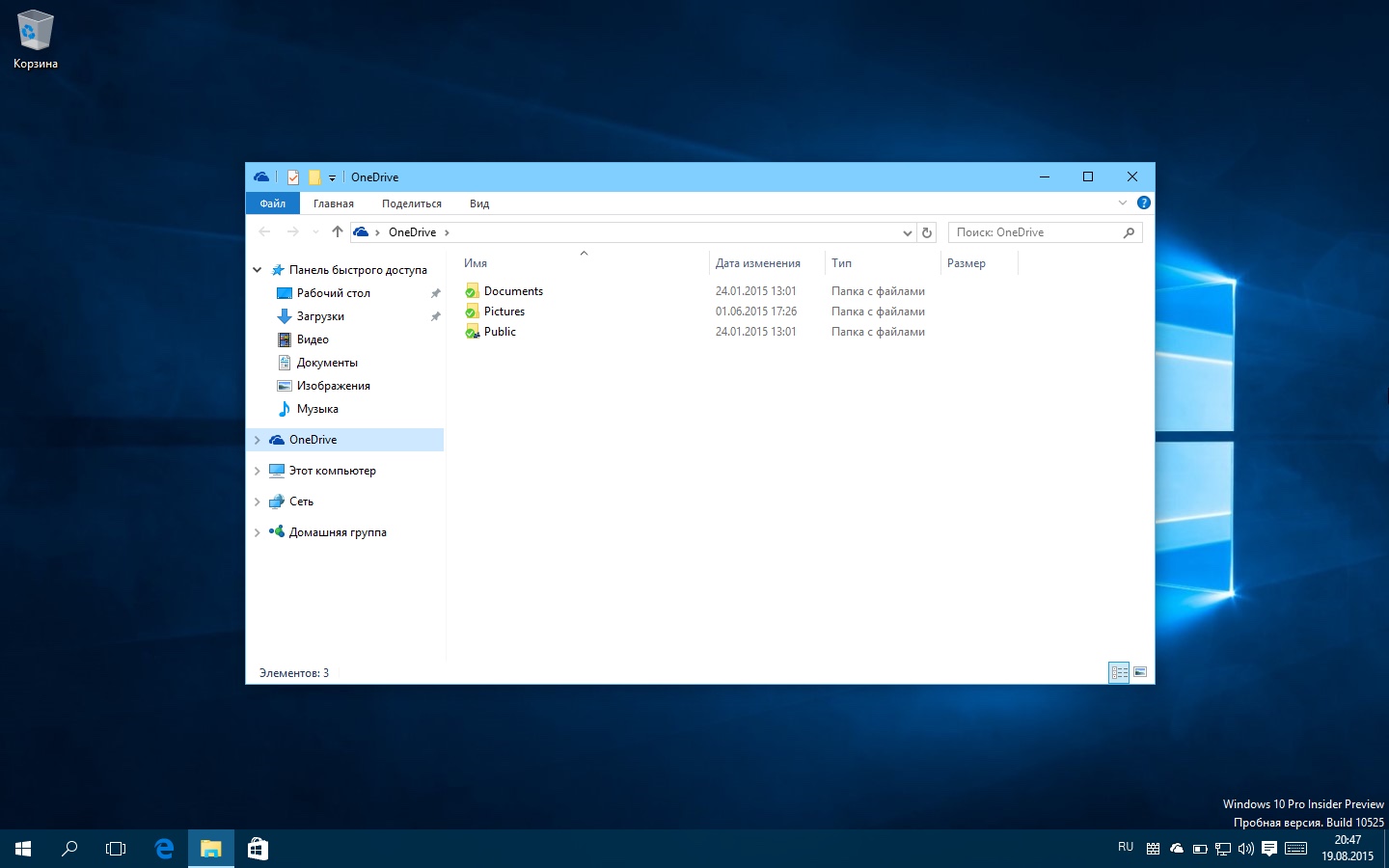
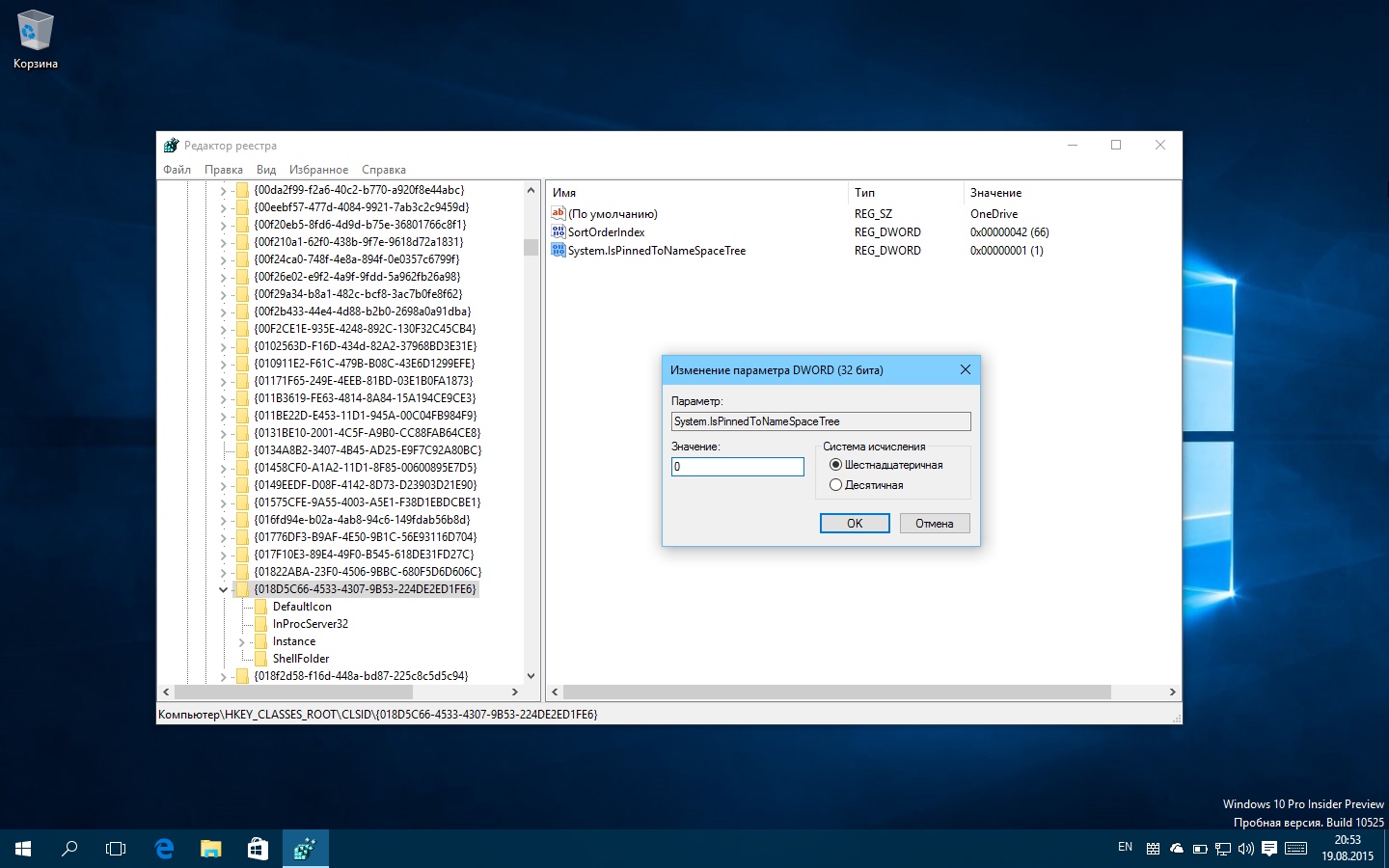
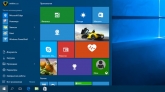

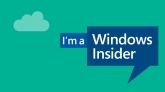
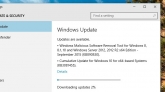


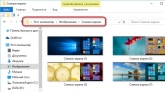

Комментарии (2)